
Peter Holmes
0
3118
309
 Kiedy Google uruchomiło Gmaila, zrewolucjonizowało wysyłanie e-maili.
Kiedy Google uruchomiło Gmaila, zrewolucjonizowało wysyłanie e-maili.
Do tego czasu klienci i usługi e-mail koncentrowały się na sortowaniu wiadomości e-mail. Na przykład Thunderbird ma kilkanaście kryteriów sortowania, w tym datę, rozmiar i status. Badawczy e-maile są jednak niezwykle trudne.
Google to wyszukiwarka. W związku z tym usługa poczty e-mail Google zapewnia wiele różnych sposobów wyszukiwania wiadomości e-mail w Gmailu, a sortowanie jest zaniedbywane. W tym artykule pokazano, jak korzystać ze wszystkich opcji wyszukiwania dostępnych w Gmailu.
Szukaj
Podczas wpisywania wyszukiwanego terminu w polu zapytania Google sugeruje terminy na podstawie nazwisk i adresów e-mail znalezionych w wiadomościach e-mail. Pomoże to szybko znaleźć adres e-mail.

Opcje wyszukiwania
Po prawej stronie przycisków wyszukiwania znajdują się dwa niepozorne fragmenty tekstu, jeden z nich czyta “Pokaż opcje wyszukiwania“. Kliknięcie tekstu spowoduje wyświetlenie menu z zaawansowanymi opcjami wyszukiwania.
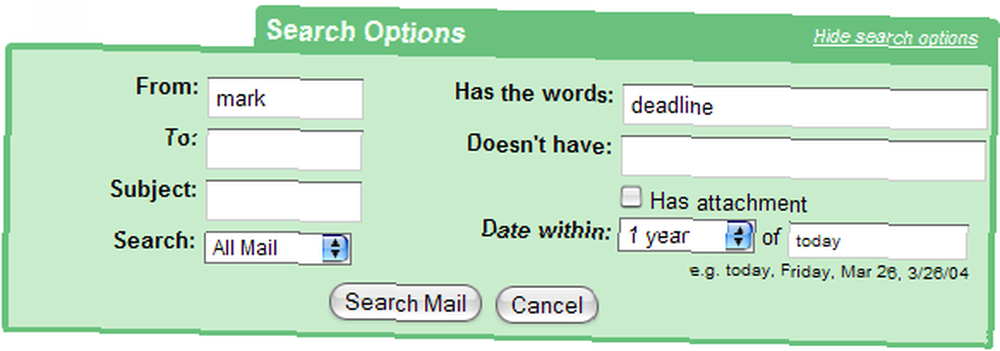
Te opcje wyszukiwania łączą kilka operatorów, takich jak z:, do:, Przedmiot:, i w:. Możesz także ręcznie wprowadzić te operatory w polu wyszukiwania, a następnie wpisać zapytanie. W powyższym przykładzie napisałbym “od: znak w: dowolnym terminie po: 2009/02/28”.
Jeśli wyszukiwanie ogranicza się do kryteriów dostępnych w opcjach wyszukiwania, korzystanie z formularza jest oczywiście znacznie łatwiejsze.
Operatory wyszukiwania
Korzystając z opcji wyszukiwania, możesz przeszukiwać dowolny ze swoich folderów, bez konieczności poznawania skomplikowanych operatorów. Twoje opcje będą jednak zawsze ograniczone.
Gdy potrzebujesz wyszukać coś bardzo konkretnego, możesz korzystać z operatorów, tak jak z wyszukiwarki. Fajną rzeczą jest to, że gdy zaczniesz pisać operator, pole wyszukiwania zapewni pasujące sugestie dla obsługiwanych operatorów.
Oto pięć najbardziej przydatnych operatorów:
LUB
Gdy chcesz, aby wyniki były takie same LUB drugi termin, to jest twój tag.
Przykład: od: znak LUB do: autorów
DW: i UDW:
Za pomocą tych tagów możesz wyszukiwać odbiorców, którzy zostali (ślepo) skopiowani.
Przykład: DW:Jorge
etykieta:
W Gmailu możesz oznaczać ważne e-maile, aby ułatwić ich ponowne znalezienie. Przycisk menu w prawym dolnym rogu każdego e-maila umożliwia szybkie dodawanie etykiet. Ponadto system automatycznie oznaczy wiadomości e-mail na podstawie folderów, w których są przechowywane.
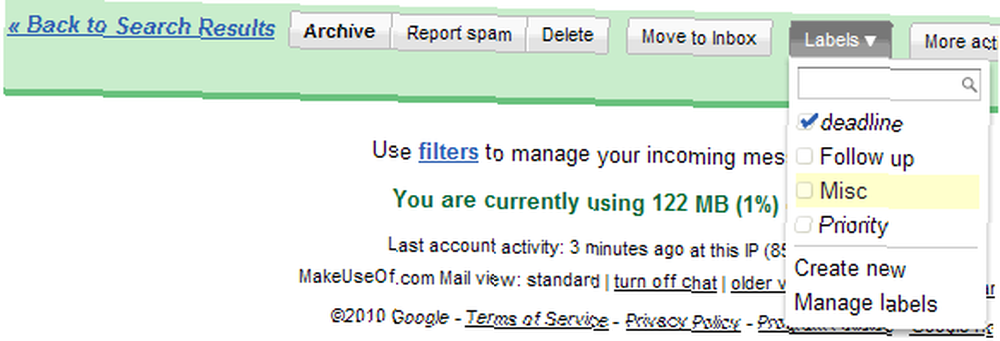
Przykład: od: znak etykieta:ostateczny termin
ma załącznik
Przydatny operator do lokalizowania wiadomości e-mail z dowolnym rodzajem załącznika, takim jak zdjęcia lub dokumenty.
Przykład: Temat: wakacje ma załącznik
Nazwa pliku:
Gdy poprzedni operator wyświetli zbyt wiele wyników, możesz dodatkowo określić nazwę pliku. Ponieważ pełna nazwa pliku zawiera także typ pliku, np.… Pdf, możesz również użyć tego operatora do wyszukiwania załączników według typów plików.
Przykład: Temat: wakacje ma: załącznik Nazwa pliku:.jpg
Pełna lista operatorów znajduje się w Pomocy Gmaila: Korzystanie z wyszukiwania zaawansowanego. Możesz także dowiedzieć się o długiej liście zaawansowanych funkcji Gmaila, czytając nasz przewodnik Gmaila dla zaawansowanych użytkowników.
MakeUseOf opublikował wiele artykułów na temat Google Mail. Oto kilka najważniejszych informacji:
- Wydajność
Ann omówiła 3 świetne przykłady użycia filtrów Gmaila w celu zwiększenia wydajności 3 świetne przykłady użycia filtrów Gmaila w celu zwiększenia wydajności 3 świetne przykłady użycia filtrów Gmaila w celu zwiększenia wydajności . - Używanie offline i tworzenie kopii zapasowych
Sharninder wyjaśnił Jak uzyskać dostęp i korzystać z Gmaila offline Jak uzyskać dostęp i korzystać z Gmaila offline Jak uzyskać dostęp i korzystać z Gmaila offline. Karl pokazał ci, jak wykonać kopię zapasową konta Gmail na dysk twardy Jak wykonać kopię zapasową konta Gmail na dysk twardy Jak wykonać kopię zapasową konta Gmail na dysk twardy Możesz utracić dostęp do cennych danych Gmaila. Przy tak wielu dostępnych opcjach warto regularnie wykonywać kopie zapasowe Gmaila. Ten krótki przewodnik pokazuje, jak to zrobić. . - Skróty
Aby zapoznać się z listą najważniejszych skrótów, pobierz PDF Cheatsheet Gmaila skompilowany przez Jima.
Ten artykuł na temat wyszukiwania w Gmailu został zainspirowany pytaniem zadanym na MakeUseOf Answers. Swamy zapytał, czy w Gmailu można wyszukiwać wiadomości e-mail według rozmiaru. To jest niemożliwe. Możesz jednak przeszukiwać pocztę według rozmiaru w klientach takich jak Thunderbird lub Outlook. Dlatego kompromisem byłoby użycie jednego z tych narzędzi i zaimportowanie wiadomości e-mail z Gmaila.
Czy znasz inne sposoby wyszukiwania wiadomości w Gmailu? Proszę wykrzyczeć to w komentarzach. Dziękuję Ci!











